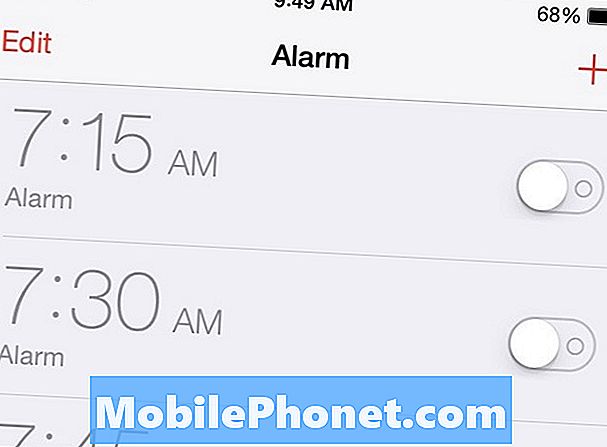Sadržaj
Današnja epizoda o rješavanju problema daje odgovor na još jedno pitanje o Galaxyju S9 koji se neće puniti kada se koristi bežični punjač u vozilu. Ako i na svom S9 imate ovaj poseban problem, u nastavku pogledajte stvari koje možete isprobati.
Problem: Galaxy S9 se neće puniti pomoću automobilskog bežičnog punjača
Ne mogu dobiti da se moj S9 bežično puni u svom Chevy Malibuu iz 2016. godine. Moj automobil ima stanicu za bežično punjenje koja se nalazi ispred naslona za ruke. Provjerio sam postavke baterije i uklonio futrolu s telefona. Također sam kontaktirao trgovca, ali oni nisu od pomoći. Hvala vam.
Riješenje: Znanje gdje leži problem važno je za rješavanje ovog problema. U ovom slučaju problem može uzrokovati programska pogreška ili softver, neispravan punjač ili hardverski kvar. Ispod su koraci za rješavanje problema koje trebate poduzeti da biste riješili ovaj problem.
Provjerite je li omogućeno brzo bežično punjenje
Možda se vaš Galaxy S9 zapravo bežično puni, ali je tako spor da teško povećava razinu baterije. Prije ponovnog punjenja provjerite je li omogućeno brzo bežično punjenje. To je ono što trebate učiniti:
- Uklonite telefon iz bežičnog punjača.
- Otvorite aplikaciju Postavke.
- Dodirnite Održavanje uređaja.
- Dodirnite Baterija.
- Dodirnite Napredne postavke.
- Omogućite opciju brzog bežičnog punjenja.
Prisilno ponovno pokretanje
Ako je brzo bežično punjenje bilo uključeno i prije nego što ste primijetili problem, sljedeća dobra stvar je prisilno ponovno pokretanje telefona. Ovo simulira učinak isključivanja baterije, osvježavanja sustava i uklanjanja mogućih privremenih grešaka koje sprečavaju rad bežičnog punjenja.
- Pritisnite i držite tipke za uključivanje i isključivanje glasnoće približno 10 sekundi ili dok se uređaj ne uključi. Ostavite nekoliko sekundi da se pojavi zaslon Maintenance Boot Mode.
- Na zaslonu Maintenance Boot Mode odaberite Normal Boot. Pomoću gumba za glasnoću možete se kretati kroz dostupne opcije, a donji lijevi gumb (ispod gumba za glasnoću) za odabir. Pričekajte do 90 sekundi da se resetiranje završi.
Uklonite zaštitnu futrolu
Neke zaštitne futrole mogu sadržavati magnet koji može ometati bežično punjenje. Da biste provjerili imate li problema sa svojim slučajem, jednostavno ga uklonite. Zatim ponovno bežično napunite telefon i pogledajte što će se dogoditi.
Ako na telefonu ne upotrebljavate zaštitnu futrolu, samo preskočite ovaj prijedlog.
Premjestite telefon na sredinu pločice tijekom punjenja
Ponekad postavljanje telefona sa strane jastučića možda nije optimalan položaj. Pokušajte postaviti telefon u sredinu i provjeriti postoji li razlika.
Provjerite radi li bežični punjač ili je priključen
Ne znamo kakvu vrstu bežičnog punjača imate u automobilu, ali morate provjeriti radi li jedna osnovna stvar. Je li pravilno uključen? Ako upotrebljavate ugrađeni bežični punjač, a ne možete provjeriti žicu, odvedite automobil u salon i pustite ih da provjere mogućnost bežičnog punjača.
Instalirajte ažuriranja
Na telefonu uvijek imajte na umu instaliranje ažuriranja kad god postanu dostupna. Također pripazite da se sve aplikacije stalno ažuriraju kako bi se smanjile šanse za programske pogreške koje uzrokuju probleme.
Promatrajte u sigurnom načinu
Da biste provjerili ometa li preuzeta aplikacija Android i uzrokuje li bežično punjenje neispravan rad, pokušajte ponovo pokrenuti S9 u siguran način. U ovom će načinu biti suspendirane sve aplikacije trećih strana. Ako se vaš S9 bežično puni samo u sigurnom načinu, imate problem s aplikacijom.
Da biste S9 Plus pokrenuli u siguran način:
- Isključite uređaj.
- Pritisnite i držite tipku za uključivanje / isključivanje pored zaslona naziva modela.
- Kad se na zaslonu pojavi "SAMSUNG", otpustite tipku za uključivanje / isključivanje.
- Odmah nakon otpuštanja tipke za uključivanje i isključivanje pritisnite i držite tipku za stišavanje.
- Držite tipku za smanjivanje glasnoće dok uređaj ne završi ponovno pokretanje.
- Sigurni način rada prikazat će se u donjem lijevom kutu zaslona.
- Otpustite tipku za smanjivanje glasnoće kad vidite Sigurni način.
- Napunite telefon i provjerite ima li problema.
Da biste utvrdili koja od vaših aplikacija uzrokuje probleme, vratite telefon u siguran način i slijedite ove korake:
- Dizanje u siguran način.
- Provjerite ima li problema.
- Nakon što potvrdite da je kriva aplikacija treće strane, možete započeti deinstaliranje aplikacija pojedinačno. Predlažemo da započnete s najnovijim koje ste dodali.
- Nakon što deinstalirate aplikaciju, ponovo pokrenite telefon u uobičajeni način i provjerite ima li problema.
- Ako je vaš S9 i dalje problematičan, ponovite korake 1-4.
Koristite originalni Samsung bežični punjač
Vaš se Galaxy S9 možda neće puniti pomoću drugih bežičnih punjača. Ako bežično punjenje od tada nije radilo na bežičnom punjaču u vašem automobilu, ispravno nije kompatibilno s vašim S9. Imajte na umu da ne rade svi bežični punjači s Galaxy uređajima. Razgovarajte s proizvođačem automobila ili dobavljačem automobila kako biste provjerili informacije o kompatibilnosti.
Poništite postavke aplikacije
Poništavanje postavki aplikacije često se zanemaruje u mnogim člancima o rješavanju problema s Androidom, ali kada je riječ o problemu poput vašeg, to bi moglo puno pomoći. Moguće je da jedna ili neke od zadanih aplikacija možda neće biti ispravno postavljene, što bi uzrokovalo ovu grešku. Budući da ne postoji način da saznate je li ta pretpostavka istinita, trebate jednostavno osigurati da su uključene sve zadane aplikacije. Evo kako to učiniti:
- Otvorite aplikaciju Postavke.
- Dodirnite Aplikacije.
- Dodirnite Više postavki u gornjem desnom dijelu (ikona s tri točke).
- Odaberite Poništi postavke aplikacije.
- Ponovo pokrenite S9 i provjerite ima li problema.
Vraćanje na tvorničke postavke
Na kraju, pokušajte obrisati telefon i vratiti sve postavke softvera na tvorničke postavke vraćanjem na tvorničke postavke. Ovo je neizbježno rješenje koje biste trebali učiniti ako svi gore navedeni prijedlozi neće pomoći. Da biste resetirali S9 na tvorničke postavke:
- Stvorite sigurnosnu kopiju podataka.
- Isključite uređaj.
- Pritisnite i držite tipku za pojačavanje i Bixby tipku, a zatim pritisnite i držite tipku za uključivanje.
- Kada se prikaže zeleni logotip Androida, otpustite sve tipke (‘Instaliranje ažuriranja sustava’ prikazivat će se otprilike 30 - 60 sekundi prije prikazivanja opcija izbornika za oporavak Android sustava).
- Pritisnite nekoliko puta tipku za smanjivanje glasnoće da biste istaknuli "wipe data / factory reset".
- Pritisnite gumb napajanja za odabir.
- Pritiskajte tipku za smanjivanje glasnoće dok se ne istakne ‘Yes - delete all user data’.
- Pritisnite gumb napajanja za odabir i pokretanje glavnog resetiranja.
- Kad je glavno resetiranje završeno, označeno je ‘Ponovno pokreni sustav sada’.
- Pritisnite tipku za uključivanje / isključivanje da biste ponovno pokrenuli uređaj.